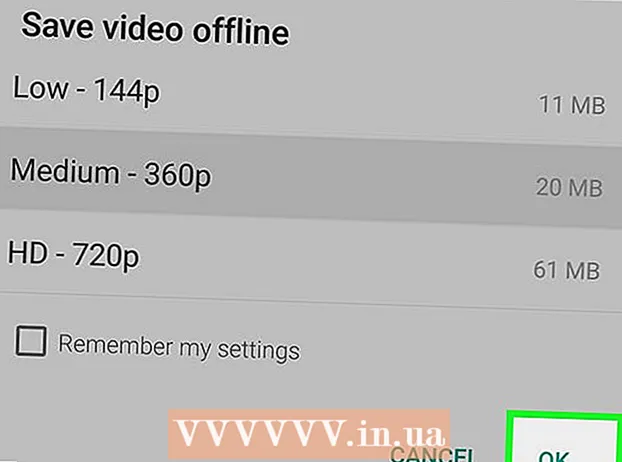作者:
Sara Rhodes
创建日期:
11 二月 2021
更新日期:
1 七月 2024

内容
要将 Windows 8 降级到 Windows 7,您可以同时使用两种相似和不同的方式。如果您有 Windows 8 Professional 的密钥并且可以满足许多其他条件,请免费下载 Windows 7 Professional。否则,您将需要一个未使用的 Windows 7 密钥。无论您是否需要未使用的密钥,降级过程都是相同的。
脚步
第 1 部分(共 3 部分):准备降级
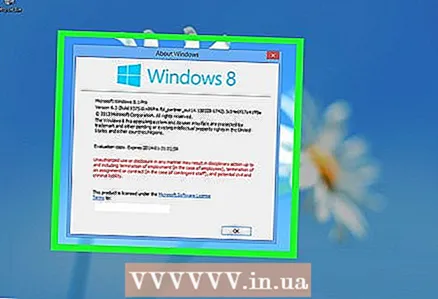 1 确定您的 Windows 8 版本以确保它可以降级。 先前版本产品的使用权(降级权)将允许您免费降级到Windows 7;法人实体享有这项权利。但是为了行使这项权利,您需要满足一些要求。第一个要求是电脑必须安装Windows 8 Professional,即购买的电脑必须预装Windows 8 Professional。
1 确定您的 Windows 8 版本以确保它可以降级。 先前版本产品的使用权(降级权)将允许您免费降级到Windows 7;法人实体享有这项权利。但是为了行使这项权利,您需要满足一些要求。第一个要求是电脑必须安装Windows 8 Professional,即购买的电脑必须预装Windows 8 Professional。 - 点击 ⊞ 赢 并输入 温弗检查您的 Windows 版本。如果您运行的是专业版以外的任何版本的 Windows 8,则您没有降级权限。在这种情况下,您将需要一个未使用的 Windows 7 密钥来降级。
- 如果 Windows 8 已升级到 Windows 8 Pro,则您没有降级权限。在这种情况下,您将需要一个未使用的 Windows 7 密钥来降级。
- 如果 Windows 8 是从运行 Windows 7(或更早版本)的计算机上的光盘或任何其他媒体安装的,则您没有降级权限。在这种情况下,您将需要一个未使用的 Windows 7 密钥来降级。
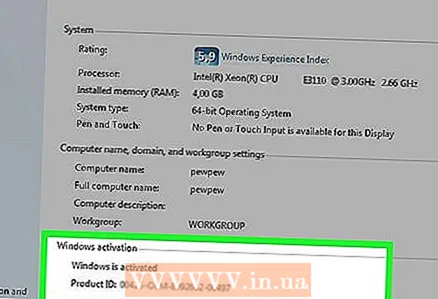 2 获取(购买)Windows 7 Professional 的有效密钥。 此类密钥必须未使用或可以使用(取决于您是否具有降级权限):
2 获取(购买)Windows 7 Professional 的有效密钥。 此类密钥必须未使用或可以使用(取决于您是否具有降级权限): - 如果您没有降级权限,您将需要一个未用于在任何计算机上激活系统的有效 Windows 7 密钥。如果您已从 Windows 7 升级到 Windows 8,现在想返回到 Windows 7,请使用您原来的 Windows 7 密钥。如果您购买的计算机预装了 Windows 8,请从众多在线商店之一购买便宜的 Windows 7 密钥资源。
- 如果您有降级权限,您将需要 Windows 7 Professional 的有效密钥,但它可以使用(即,他们在任何计算机上激活系统)或计算机上安装的系统的非原始密钥。此密钥将用于激活屏幕。
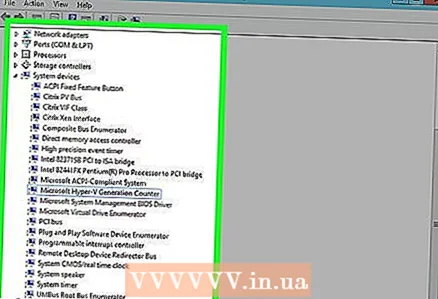 3 确保您的计算机具有适用于 Windows 7 的驱动程序。 如果您购买的计算机预装了 Windows 8,则某些硬件和配件可能无法在 Windows 7 上运行。因此,请提前下载适用于 Windows 7 的所有组件的驱动程序,以确保您的计算机在系统降级后能够正常工作。
3 确保您的计算机具有适用于 Windows 7 的驱动程序。 如果您购买的计算机预装了 Windows 8,则某些硬件和配件可能无法在 Windows 7 上运行。因此,请提前下载适用于 Windows 7 的所有组件的驱动程序,以确保您的计算机在系统降级后能够正常工作。 - 如果计算机是由信誉良好的制造商(HP、Dell、Acer 等)制造的,请打开该公司的网站并在其上找到计算机的型号。通常,型号显示在笔记本电脑键盘上或计算机背面或底部的贴纸上。转到驱动程序或下载页面并找到适用于 Windows 7 的驱动程序;如果没有这样的驱动,系统降级后部分硬件会出现故障。
- 如果您的计算机是由您或其他人构建的,请为每个组件找到正确的驱动程序。点击 ⊞ 赢 并输入 开发管理工具打开设备管理器。找到每个组件的型号,打开制造商的网站并检查Windows 7 的驱动程序。如果没有这样的驱动程序,系统降级后硬件会出现故障。
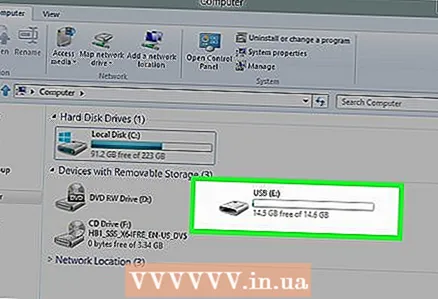 4 将驱动程序复制到外部存储介质(如果需要)。 为节省降级后的时间,请将所有驱动程序写入 USB 闪存驱动器(闪存驱动器)或 DVD。这将允许您快速安装所需的驱动程序。最重要的是让网络适配器工作,以便连接到 Internet 并下载任何其他驱动程序。
4 将驱动程序复制到外部存储介质(如果需要)。 为节省降级后的时间,请将所有驱动程序写入 USB 闪存驱动器(闪存驱动器)或 DVD。这将允许您快速安装所需的驱动程序。最重要的是让网络适配器工作,以便连接到 Internet 并下载任何其他驱动程序。 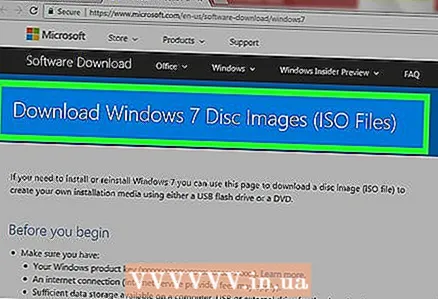 5 创建 Windows 7 Professional 安装光盘。 需要此光盘才能降级到 Windows 7。请记住,任何带有 Windows 7 Professional 的安装光盘都可以使用。如果没有这样的磁盘,请使用可从 Microsoft 网站下载的免费软件创建它:
5 创建 Windows 7 Professional 安装光盘。 需要此光盘才能降级到 Windows 7。请记住,任何带有 Windows 7 Professional 的安装光盘都可以使用。如果没有这样的磁盘,请使用可从 Microsoft 网站下载的免费软件创建它: - 打开此页面并输入您的产品密钥以下载 ISO 文件。
- 下载 ISO 文件后,将 USB 闪存驱动器连接到您的计算机或插入一张空白 DVD。
- 下载并安装 Windows USB/DVD 下载工具。
- 启动程序并从源菜单中选择下载的 Windows 7 Professional ISO 文件。从“目的地”菜单中,选择 DVD 或 USB 闪存驱动器。该程序会将 ISO 文件刻录到 DVD/闪存驱动器并创建安装光盘。
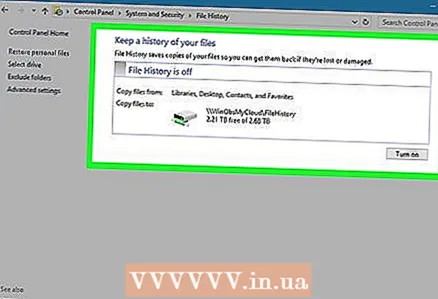 6 备份重要文件。 降级系统类似于重新安装系统,这会删除存储在硬盘驱动器上的所有数据。因此,在降级系统之前,请将重要文件复制到外部存储介质或云存储中。有关备份数据的更多信息,请阅读本文。
6 备份重要文件。 降级系统类似于重新安装系统,这会删除存储在硬盘驱动器上的所有数据。因此,在降级系统之前,请将重要文件复制到外部存储介质或云存储中。有关备份数据的更多信息,请阅读本文。
第 2 部分(共 3 部分):降级到 Windows 7
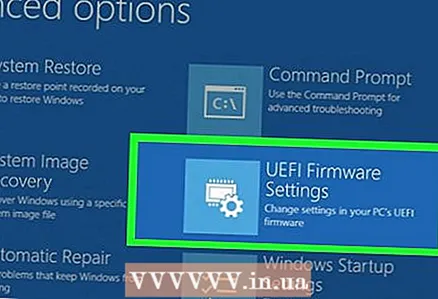 1 在 UEFI 设置中,选择 Legacy 引导模式。 如果购买的计算机预装了 Windows 8(如果系统升级到 Windows 8,则不需要 Legacy 模式),请执行此操作。 UEFI 是控制计算机组件的接口,是 BIOS 的当前版本。 Windows 7 不支持 UEFI,因此必须在 UEFI 设置中启用 BIOS 兼容性。该过程因您的计算机型号而异,但在大多数情况下,请执行以下操作:
1 在 UEFI 设置中,选择 Legacy 引导模式。 如果购买的计算机预装了 Windows 8(如果系统升级到 Windows 8,则不需要 Legacy 模式),请执行此操作。 UEFI 是控制计算机组件的接口,是 BIOS 的当前版本。 Windows 7 不支持 UEFI,因此必须在 UEFI 设置中启用 BIOS 兼容性。该过程因您的计算机型号而异,但在大多数情况下,请执行以下操作: - 点击 ⊞ 赢+C 或从右向左滑动以打开超级按钮栏。
- 单击“设置”-“更改计算机设置”。
- 单击更新和恢复 - 恢复。在“下载”部分中,单击“立即重新启动”。
- 当计算机重新启动时,选择“疑难解答”-“高级选项”。
- 单击“UEFI 设置”-“重新启动”。
- 在 UEFI 设置中,找到“Legacy boot”或“BIOS mode”选项并启用它。此选项的位置取决于计算机或主板的制造商。
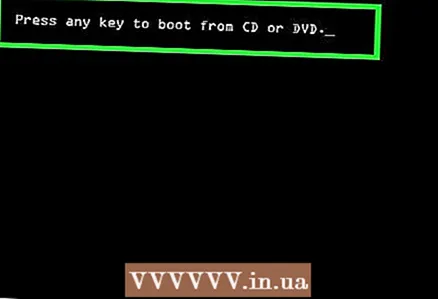 2 插入 Windows 7 安装光盘或 USB 闪存驱动器并重新启动计算机。 将显示标准 BIOS 启动屏幕(因为它已在 UEFI 设置中激活)。
2 插入 Windows 7 安装光盘或 USB 闪存驱动器并重新启动计算机。 将显示标准 BIOS 启动屏幕(因为它已在 UEFI 设置中激活)。  3 从磁盘或闪存驱动器启动。 此过程取决于您的计算机型号。在大多数情况下,屏幕会显示一个键,您需要按下该键才能从磁盘或闪存驱动器启动。如果没有显示这样的键,请按相应的键进入 BIOS。 BIOS / UEFI 设置将打开。找到启动菜单并选择 DVD 或 USB 作为第一启动设备。
3 从磁盘或闪存驱动器启动。 此过程取决于您的计算机型号。在大多数情况下,屏幕会显示一个键,您需要按下该键才能从磁盘或闪存驱动器启动。如果没有显示这样的键,请按相应的键进入 BIOS。 BIOS / UEFI 设置将打开。找到启动菜单并选择 DVD 或 USB 作为第一启动设备。 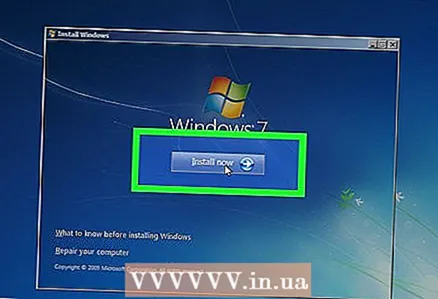 4 启动 Windows 7 安装过程。 为此,请按键盘上的任意键(出现提示时)。下载安装文件需要一些时间。
4 启动 Windows 7 安装过程。 为此,请按键盘上的任意键(出现提示时)。下载安装文件需要一些时间。 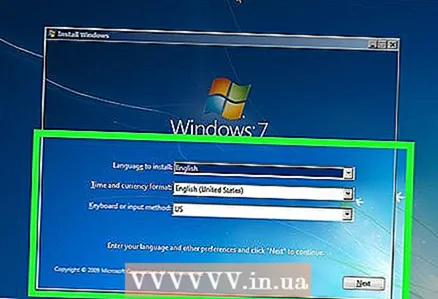 5 安装 Windows 7。 首先,选择合适的语言和区域设置。
5 安装 Windows 7。 首先,选择合适的语言和区域设置。 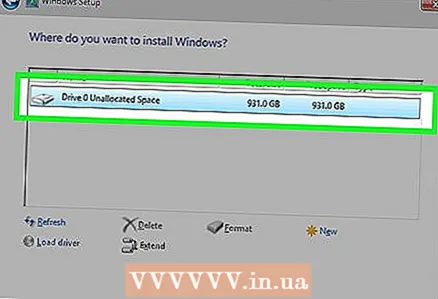 6 选择安装了 Windows 8 的驱动器。 安装Windows 7时,需要指定目标驱动器;选择安装 Windows 8 的驱动器。请注意,所选驱动器上的所有信息都将被删除。
6 选择安装了 Windows 8 的驱动器。 安装Windows 7时,需要指定目标驱动器;选择安装 Windows 8 的驱动器。请注意,所选驱动器上的所有信息都将被删除。 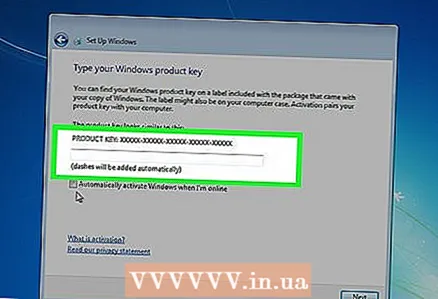 7 输入 Windows 7 Professional 的密钥。 这必须在系统安装过程的最后阶段完成。输入您找到或购买的密钥(阅读上一节)。如果您有降级权限,则可以使用此密钥。
7 输入 Windows 7 Professional 的密钥。 这必须在系统安装过程的最后阶段完成。输入您找到或购买的密钥(阅读上一节)。如果您有降级权限,则可以使用此密钥。 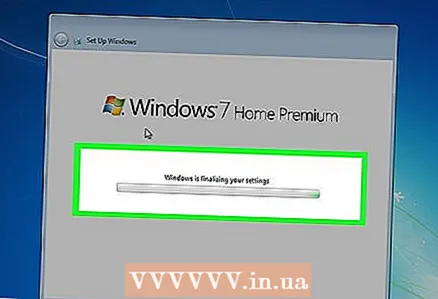 8 等待安装过程完成。 输入密钥后,安装过程将完成,屏幕上将出现桌面。如果您使用了降级权限,很可能会在屏幕上显示一条激活错误消息。
8 等待安装过程完成。 输入密钥后,安装过程将完成,屏幕上将出现桌面。如果您使用了降级权限,很可能会在屏幕上显示一条激活错误消息。
第 3 部分(共 3 部分):激活系统
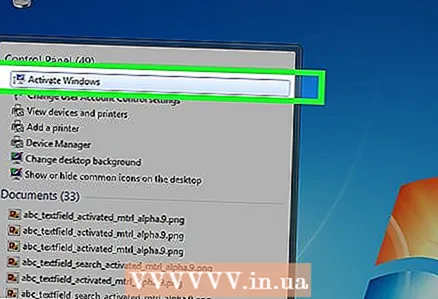 1 打开激活窗口(如果它没有自动打开)。 如果您的计算机已连接到 Internet 并且您首次启动 Windows 7,系统将尝试自动激活。如果在安装 Windows 7 期间输入了未使用的密钥,则自动激活将成功。如果您使用了降级权限,很可能自动激活将失败。
1 打开激活窗口(如果它没有自动打开)。 如果您的计算机已连接到 Internet 并且您首次启动 Windows 7,系统将尝试自动激活。如果在安装 Windows 7 期间输入了未使用的密钥,则自动激活将成功。如果您使用了降级权限,很可能自动激活将失败。 - 如果激活窗口未打开,请单击“开始”,键入“激活”(不带引号),然后单击“激活 Windows”。
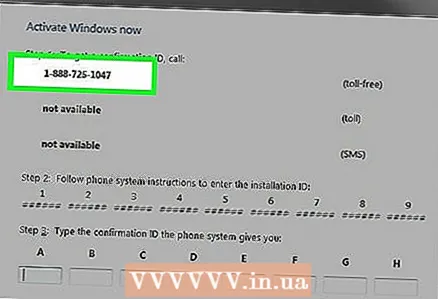 2 如果激活失败,请拨打指定的电话号码。 如果您希望行使您的降级权利,您必须拨打 Microsoft 热线并指定 Windows 8 专业版密钥,以证明您有资格获得免费降级。
2 如果激活失败,请拨打指定的电话号码。 如果您希望行使您的降级权利,您必须拨打 Microsoft 热线并指定 Windows 8 专业版密钥,以证明您有资格获得免费降级。 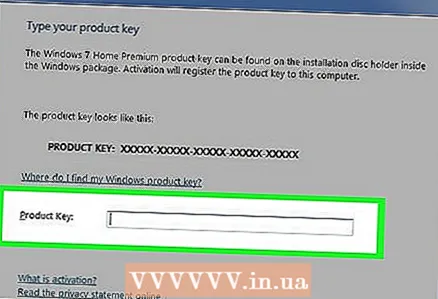 3 输入 Microsoft 提供的代码以激活 Windows。 如果 Microsoft 已验证您拥有降级权利,它将提供一个特殊代码以进入激活窗口并激活 Windows 7。
3 输入 Microsoft 提供的代码以激活 Windows。 如果 Microsoft 已验证您拥有降级权利,它将提供一个特殊代码以进入激活窗口并激活 Windows 7。 - 如果系统在多台电脑上降级,可以使用同一个密钥,但每次激活下一个系统时都需要致电微软。
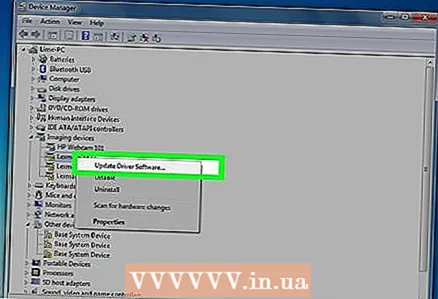 4 安装驱动程序。 激活系统后执行此操作。如果之前创建了带有驱动程序的光盘(或闪存驱动器),请将其连接并安装驱动程序;否则,运行 Windows 更新并让它检查和下载任何可用的更新。然后打开设备管理器,手动安装缺少的驱动;为此,请右键单击相应的硬件并从菜单中选择更新驱动程序。
4 安装驱动程序。 激活系统后执行此操作。如果之前创建了带有驱动程序的光盘(或闪存驱动器),请将其连接并安装驱动程序;否则,运行 Windows 更新并让它检查和下载任何可用的更新。然后打开设备管理器,手动安装缺少的驱动;为此,请右键单击相应的硬件并从菜单中选择更新驱动程序。
警告
- 不要因为一时兴起而降级到 Windows 7。请注意,某些硬件功能仅基于 Windows 8 驱动程序。